
Ta korak-po-korak vodič je primerna za vse trenutne različice Ubuntu, in sicer 12.04 in 12.10, 13.04 in 13.10. V uvodnem delu, mislim, da lahko konča in se nadaljuje neposredno s samim postopkom. Priporočam, da se tudi seznanili z načinom začetek Ubuntu "znotraj" Windows 10, 8 in Windows 7 z uporabo Linux živo USB Creator.
Kako narediti bliskovni pogon za namestitev ubuntu
Predvidevam, da ste že ISO sliko z različico Ubuntu Linux različice, ki jih potrebujete. Če temu ni tako, si lahko prenesete brez Ubuntu.com ali Ubuntu.ru. Tako ali drugače, ga bomo potrebovali.
Sem že napisal članek, ki ga je čevelj trenutek voziti Ubuntu, ki opisuje, kako narediti namestitveni disk z njo na dva načina - z uporabo UNetbootin ali od samega Linuxa.
Lahko uporabite podano navodilo, ampak osebno sem sam uporabite brezplačen program WinsetupFromusB, zato bom prikazal postopek tukaj uporabo tega programa. (Prenos WinsetupFromusB 1,0 tukaj: http://www.winsetupfromusb.com/downloads/).
Zaženite program (primer je naveden najnovejšo različico 1.0, ki je izšla 17. oktobra 2013 in je na voljo na zgornji povezavi) in naredite naslednje preproste ukrepe:
- Izberite želeno USB disk (ne pozabite, da se bodo vsi ostali podatki, iz njega izbrisani).
- Preverite AUTO Format IT Z FBINST postavko.
- Označite postavko Združljiv ISO Linux ISO / Drugo Grub4dos in določite pot do slike v Ubuntu disk.
- Pojavi se pogovorno okno z vprašanjem, kako poimenovati to v meniju za prenos. Napiši nekaj, priznam, Ubuntu 13.04.
- Kliknite na gumb "Go", potrdite, da ste zaveda, da bodo vsi podatki iz pogona USB izbrisani in počakajte, da se proces ustvarjanja trenutek voziti nakladanje.

To je bil končan. Naslednji korak je, da gredo računalnika BIOS in nastaviti škorenj je iz pravkar ustvarili distribucije. Veliko znanja, kako to storiti, in tiste, ki ne vedo, pošiljanje z navodili, kako se prenos iz bliskovni pogon v BIOS (odpre v novem zavihku). Ko se nastavitve shranijo in računalnik se bo ponovno zagnal, lahko nadaljujete neposredno z namestitvijo Ubuntu.
Korak za korakom namestitve Ubuntu na računalnik kot drugi ali glavni operacijski sistem
Dejstvo je, namestiti Ubuntu na računalnik (ne govorim o naknadno konfiguracijo, namestitev gonilnikov in drugim), je eden od najpreprostejših nalog. Takoj po prenosu iz ključka, boste videli ponudbo izbire jezika, in:
- Run Ubuntu brez namestitve na računalnik;
- Namesti Ubuntu.

Izberite "Install Ubuntu"
Smo izbrali drugo možnost, ne smemo pozabiti, da pred izbiro ruski (ali katero koli drugo, če je bolj priročno za vas).

Naslednje okno se bo imenoval "Priprava za Ubuntu namestitev". To bodo pozvani, da se prepričajte, da je računalnik dovolj prostega prostora na trdem disku in, poleg tega pa je povezan z internetom. V mnogih primerih, če ne uporabljate Wi-Fi doma usmerjevalnik in uporabo ponudnika storitev s L2TP, PPTP ali PPPoE povezovanje, bo internet na tej stopnji je onemogočeno. To je v redu. To je potrebno, da namestite vse posodobitve Ubuntu in dodatke iz interneta že v začetni fazi. Vendar je mogoče storiti pozneje. Tudi v nadaljevanju boste videli postavka »Set to tretje stranke programske opreme". To se nanaša na kodeke za predvajanje MP3 in je bolje, da ga upoštevajte. Razlog za katerega se ta postavka je posebej je, da je licenca tega kodeka ni čisto "zastonj", in le brezplačna programska oprema se uporablja v Ubuntu.
V naslednjem koraku boste morali izbrati možnost namestitve Ubuntu:
- Poleg operacijskega sistema Windows (v tem primeru, ko je računalnik vklopljen, meni bodo prikazani v katerem se lahko odločite, kaj boste na delo - Windows ali Linux).
- Zamenjajte voljo OS na Ubuntu.
- Druga možnost (je neodvisna oznaka trdega diska, za izkušene uporabnike).

Za namene tega pouka, sem se odločil, najbolj pogosto uporabljena možnost - namestitev drugega Ubuntu operacijski sistem, tako da Windows 7.
V naslednjem oknu se bo prikazal dele trdem disku. S premikanjem ločilo med njimi, lahko določite, koliko prostora poudarjajo na oddelku z Ubuntu. Prav tako je mogoče ločiti pogone disk z uporabo podaljša odsekov urednik. Vendar, če ste uporabnik novice, jaz ne priporočamo ga v stik (rekel nekaj prijateljev, ki ni nič zapletena, so na koncu ostali brez Windows, čeprav je bil cilj drugačna).
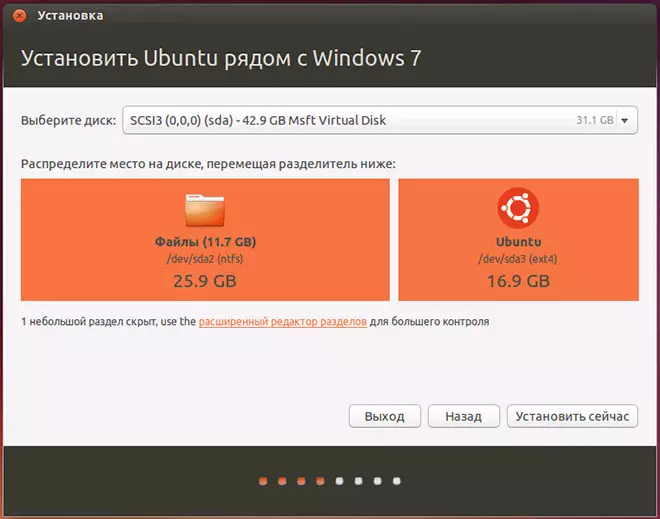
Ko boste kliknili »Set Now", vas bo prikazano opozorilo, da bodo novi diski ustvarili zdaj, in velikost stara in lahko traja dolgo časa (odvisno od stopnje zaposlenosti na disku, kot tudi njegovo razdrobljenost) . Kliknite »Nadaljuj«.
Po nekaj (različna, za različne računalnike, vendar običajno ne dolgo), boste morali izbrati regionalnih standardov za Ubuntu - časovni pas in postavitev tipkovnice.
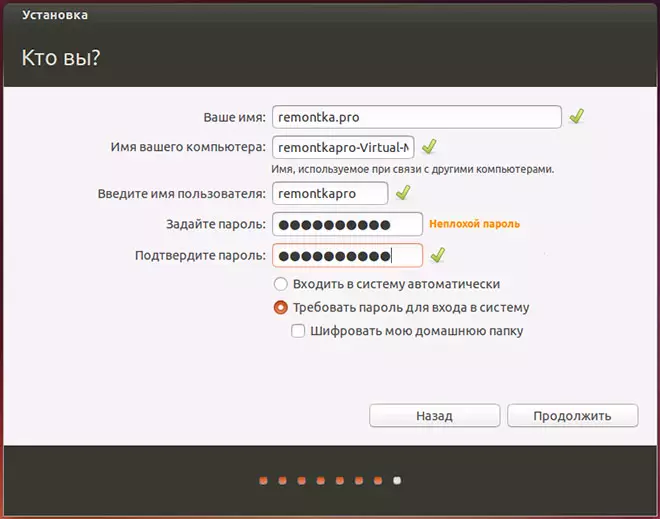
Naslednji korak je ustvariti uporabnika Ubuntu in geslo. Nič ni tukaj zapleteno. Po polnjenju, kliknite "Naprej" in namesti Ubuntu se na računalniku. Kmalu boste videli sporočilo, da je namestitev končana in ponudbo za ponovni zagon računalnika.
Zaključek
To je vse. Zdaj, ko je računalnik ponovno zagnal, boste videli meni Ubuntu izbiro boot (v različnih izvedbah) ali Windows, in nato, po vstopu geslo uporabnika, operacijski sistem vmesnika sebi.
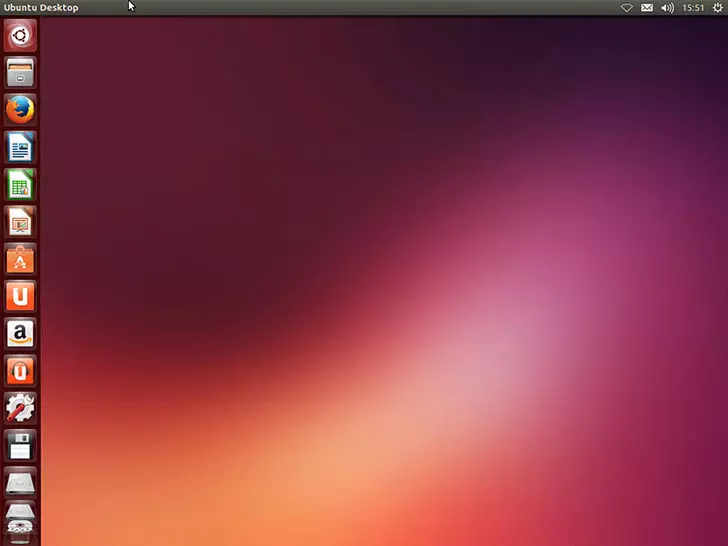
Naslednji pomembni koraki so konfigurirati internetno povezavo, in dati OS za prenos potrebnih paketov (ki se bo sama poročala).
